Instalar o pacote do Remote Rendering o para o Unity
O Azure Remote Rendering usa um pacote do Unity para encapsular a integração no Unity. Esse pacote contém a API C# inteira e todos os binários de plug-in necessários para usar o Azure Remote Rendering com o Unity. Seguindo o esquema de nomenclatura do Unity para pacotes, o pacote é chamado com.microsoft.azure.remote-rendering.
O pacote não faz parte do repositório de exemplos do ARR e não está disponível no registro de pacote interno do Unity. Você pode escolher uma das opções a seguir para instalar o pacote do Unity.
Instalar o pacote do Remote Rendering usando a Ferramenta de Recursos de Realidade Misturada
A Ferramenta de Recursos de Realidade Misturada (download) integra os pacotes de recursos de Realidade Misturada aos projetos do Unity.
Para adicionar o pacote a um projeto, você precisará:
- Baixar a Ferramenta de Recursos de Realidade Misturada
- Seguir as instruções completas sobre como usar a ferramenta.
- Na página Descobrir Recursos, marque a caixa do pacote do Microsoft Azure Remote Rendering em Serviço de Realidade Misturada do Azure e selecione a versão do pacote que deseja adicionar ao projeto
- Se você quiser usar o OpenXR, adicione também o pacote de plug-in OpenXR de Realidade Misturada em Serviço de Realidade Misturada do Azure da mesma maneira.
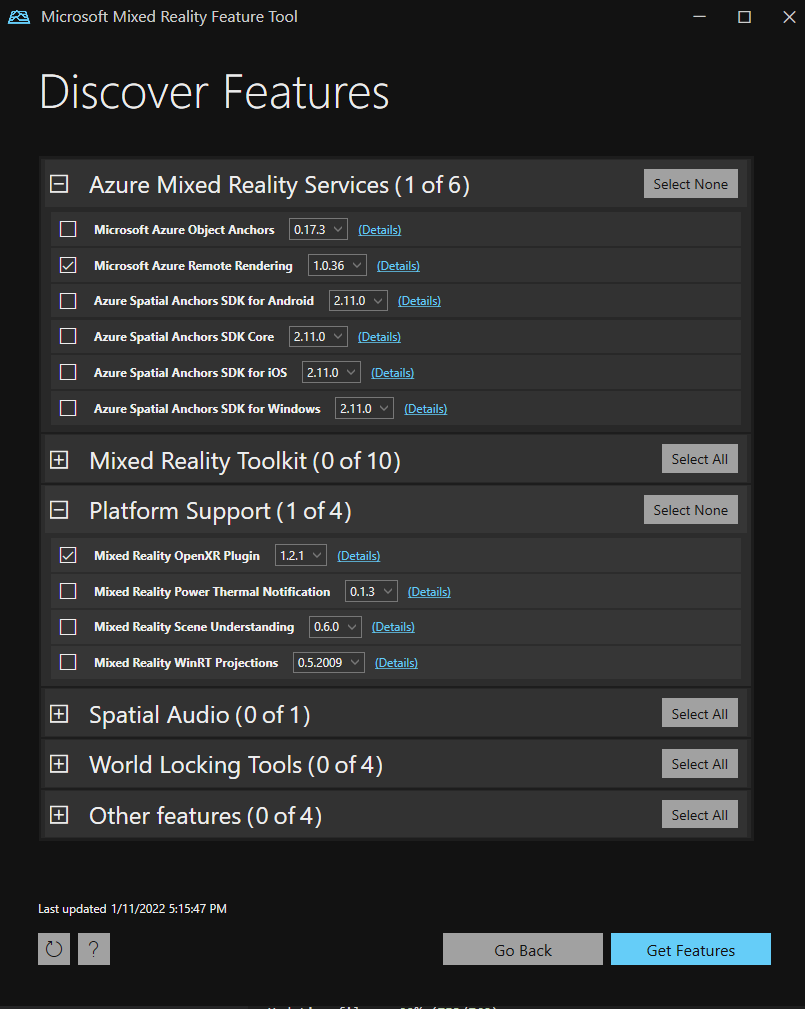
Para atualizar o pacote local, basta selecionar uma versão mais recente da Ferramenta de Recursos de Realidade Misturada e instalá-la. A atualização do pacote pode ocasionalmente levar a erros de console. Se você vir erros no console, tente fechar e reabrir o projeto.
Instalar o pacote do Remote Rendering manualmente
Para instalar o pacote do Remote Rendering manualmente, você precisará:
Baixe o pacote do feed npm dos Pacotes de Realidade Mista em
https://pkgs.dev.azure.com/aipmr/MixedReality-Unity-Packages/_packaging/Unity-packages/npm/registry.Você pode usar o npm e executar o seguinte comando para baixar o pacote para a pasta atual.
npm pack com.microsoft.azure.remote-rendering --registry https://pkgs.dev.azure.com/aipmr/MixedReality-Unity-Packages/_packaging/Unity-packages/npm/registrySe você quiser usar o OpenXR, execute o comando a seguir para baixar o pacote de suporte da plataforma para a pasta atual.
npm pack com.microsoft.mixedreality.openxr --registry https://pkgs.dev.azure.com/aipmr/MixedReality-Unity-Packages/_packaging/Unity-packages/npm/registryOu, então, use o script do PowerShell em
Scripts/DownloadUnityPackages.ps1do repositório GitHub azure-remote-rendering.Editar o conteúdo de
Scripts/unity_sample_dependencies.jsonpara{ "packages": [ { "name": "com.microsoft.azure.remote-rendering", "version": "latest", "registry": "https://pkgs.dev.azure.com/aipmr/MixedReality-Unity-Packages/_packaging/Unity-packages/npm/registry" } ] }Se você quiser usar o OpenXR, também precisará do pacote de suporte da plataforma. Editar o conteúdo de
Scripts/unity_sample_dependencies.jsonpara{ "packages": [ { "name": "com.microsoft.azure.remote-rendering", "version": "latest", "registry": "https://pkgs.dev.azure.com/aipmr/MixedReality-Unity-Packages/_packaging/Unity-packages/npm/registry" }, { "name": "com.microsoft.mixedreality.openxr", "version": "latest", "registry": "https://pkgs.dev.azure.com/aipmr/MixedReality-Unity-Packages/_packaging/Unity-packages/npm/registry" } ] }Execute o comando a seguir no PowerShell para baixar o pacote no diretório de destino fornecido.
DownloadUnityPackages.ps1 -DownloadDestDir <destination directory>
Instale o(s) pacote(s) baixado(s) com o Gerenciador de Pacotes do Unity.
Para atualizar um pacote local, basta repetir as respectivas etapas de download usadas e reimportar o pacote. A atualização do pacote pode ocasionalmente levar a erros de console. Se você vir erros no console, tente fechar e reabrir o projeto.
Pipelines de renderização do Unity
Os pipelines de renderização Unity suportados estão documentados neste artigo dedicado: Pipelines de renderização Unity